
INHOUDSOPGAWE:
- Voorrade
- Stap 1: Ontwerp
- Stap 2: Kode
- Stap 3: Installeer afhanklikes
- Stap 4: Stel die klankinstellings op
- Stap 5: Kringloop
- Stap 6: Motorversameling
- Stap 7: Monteer die robot
- Stap 8: Laai die Ino -lêer op na Arduino vanuit die Cypherbot -lêergids
- Stap 9: Begin die Python -script om die robot te laat werk
- Outeur John Day [email protected].
- Public 2024-01-30 07:25.
- Laas verander 2025-01-23 12:53.


Cyphersoft is 'n assistent -robot wat u vriend kan wees en u kan help terwyl u werk. Dit kan praat en loop. U kan dit aanpas en gebruik vir alles wat u kan voorstel. Nou kan u 'n intelligente robot maak met slegs 'n Arduino en Raspberry Pi. As u voorstelle het om hierdie robot te verbeter, stel dit dan in die kommentaar
Voorrade
1. Framboos Pi (enige model werk behalwe nul)
2. L293D IC of L293D motor bestuurder skild
3. USB -mikrofoon
4. Framboos Pi TFT -skerm (3,5 duim)
5. MDF -bord of karton
6. Servomotors (x6)
7. B. O. Motors (x 6 of 4)
8. Lijmpistool
9. Arduino (enige model werk)
10. USB -webkamera
Stap 1: Ontwerp
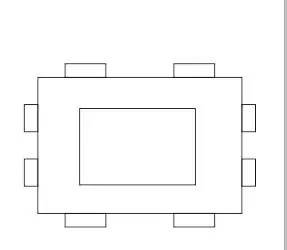
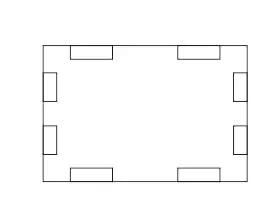
Enige onderstel werk
Die sjabloon vir gesigontwerp word hierbo gegee
Stap 2: Kode
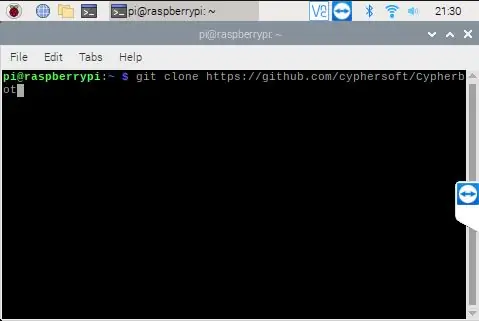
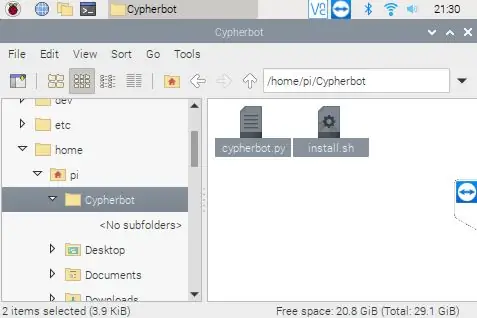
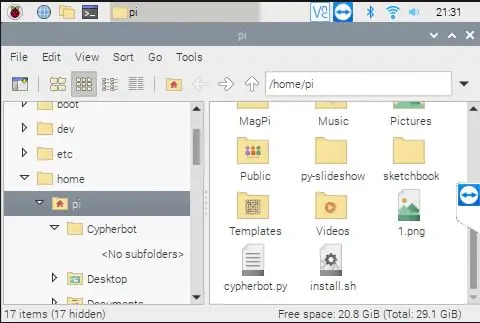
Laai die kode af met die volgende opdrag
git -kloon
maak die cypherbot -gids oop en kopieer die inhoud van die gids in die tuisgids
Stap 3: Installeer afhanklikes
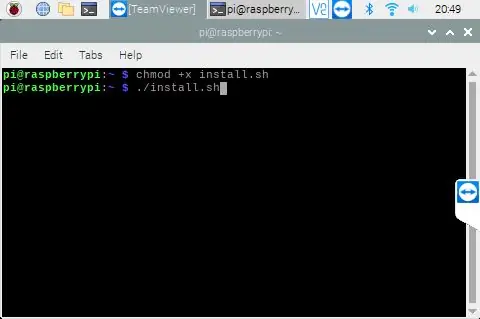
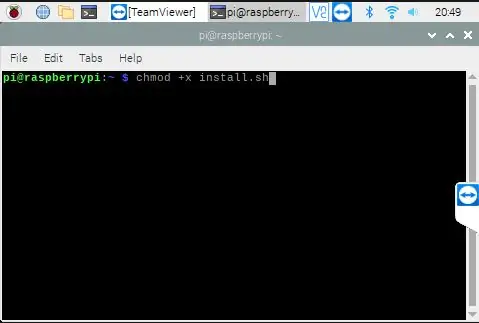
Voer die volgende opdragte in:
1.chmod +x install.sh
2../ install.sh
Stap 4: Stel die klankinstellings op
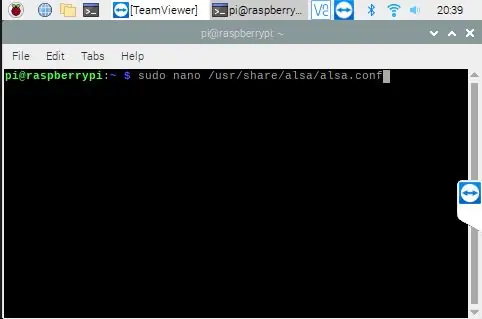
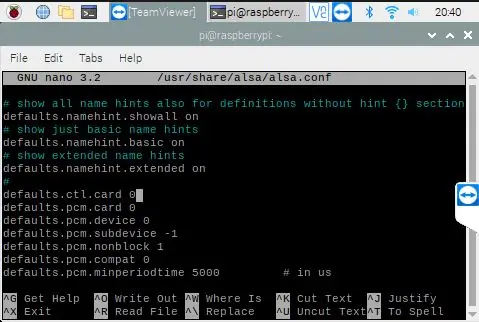
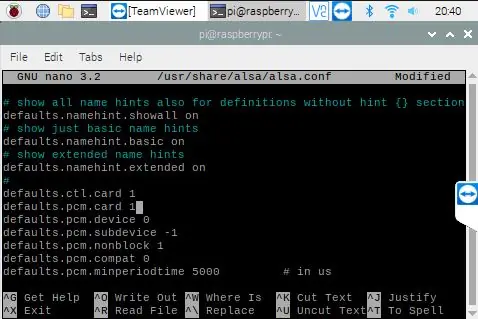
Volg die volgende stappe-
1. Voer die volgende opdrag in- sudo nano /usr/share/alsa/alsa.conf
2. Rol af totdat jy die lyne kry
defaults.ctl.card 0
standaard.pcm.kaart 0
3. Verander hulle na
defaults.ctl.kaart 1
standaard.pcm.kaart 1
4. Druk ctrl+x en druk y om die konfigurasie te stoor
Stap 5: Kringloop
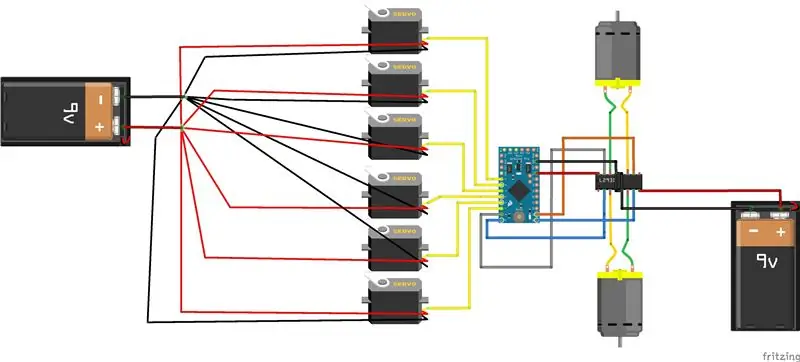
Kringdiagram vir die robot
Stap 6: Motorversameling
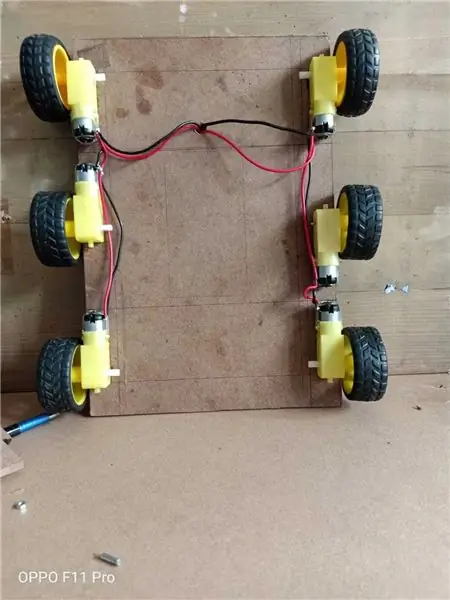

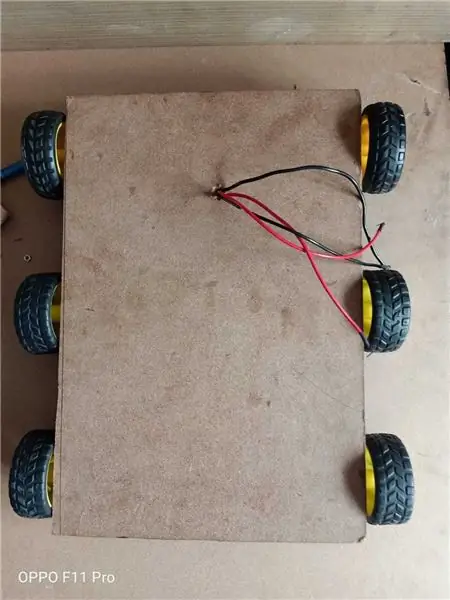
Stap 7: Monteer die robot

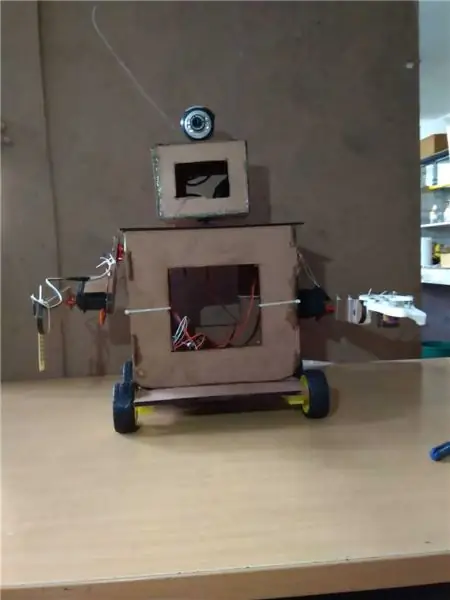

Stap 8: Laai die Ino -lêer op na Arduino vanuit die Cypherbot -lêergids
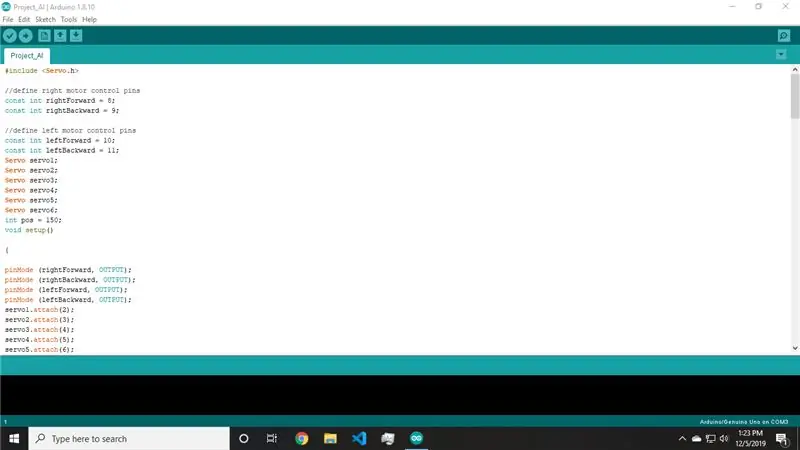
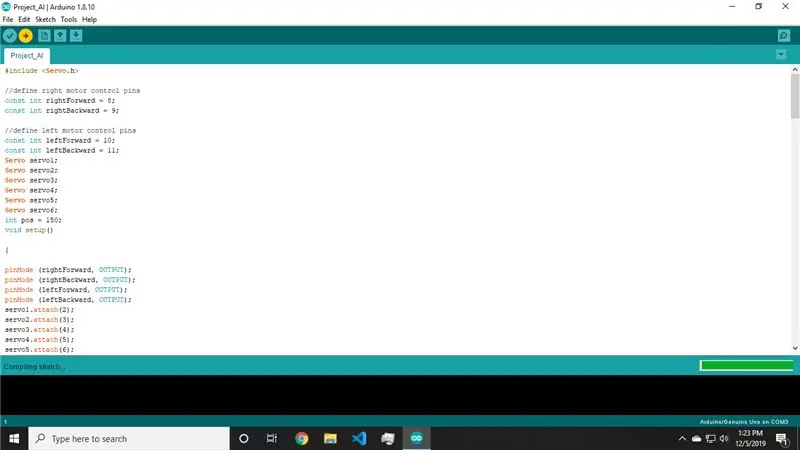
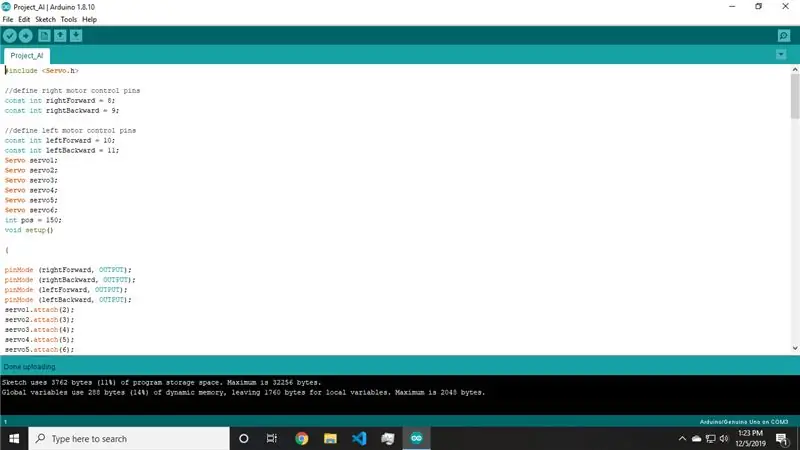
Stap 9: Begin die Python -script om die robot te laat werk
Begin command-python3 cypherbot.py
Die robot sal begin hardloop
Aanbeveel:
WLED (op ESP8266) + IFTTT + Google Assistent: 5 stappe

WLED (op ESP8266) + IFTTT + Google Assistant: met hierdie tutoriaal kan u IFTTT en Google Assistant vir WLED begin gebruik op 'n ESP8266. Om u WLED op te stel & ESP8266, volg hierdie gids op tynick: https: //tynick.com/blog/11-03-2019/getting-started..Roep uit na Aircookie vir sulke wonderlike sagteware
Google Assistent -gebaseerde LED -beheer met Raspberry Pi: 3 stappe

Google Assistent -gebaseerde LED -beheer met behulp van Raspberry Pi: Hey! In hierdie projek implementeer ons Google Assistant -gebaseerde beheer van die LED met behulp van Raspberry Pi 4 met behulp van HTTP in Python. U kan die LED vervang met 'n gloeilamp (natuurlik nie letterlik nie, u benodig 'n aflosmodule tussenin) of enige ander huis
Google Assistent - Tuisautomatisering gebruik Esp8266: 6 stappe

Google Assistent | Huishoudelike outomatisering gebruik nie Esp8266 nie: in hierdie instruksies sal ek u Google Assistent -beheerde tuisautomatisering wys
Persoonlike assistent - Intellektuele masjien: 7 stappe

Persoonlike assistent - Intellektuele masjien: In die hektiese wêreld van vandag het u nie genoeg tyd om met die eksterne sowel as die sosiale wêreld verbind te bly nie. U het miskien nie genoeg tyd om daaglikse opdaterings oor die aktuele aangeleenthede sowel as die sosiale wêreld soos facebook of gmail te kry nie
Google Assistent op DragonBoard ™ 410c: 57 stappe

Google Assistant op DragonBoard ™ 410c: Hierdie instruksies leer u om Google Assistant in die DragonBoard te bestuur en 'n smarthome-omgewing op te stel met 'n paar toestelle. 1A kragtoevoer van 5,5 mm-aansluiting; -CC2531 zigbee-modu
